Word2003文档中使用图片作为页面背景
在Word2003文档中,图片背景应该是最富表现力的一种常用的页面背景。用户可以选择合适的图片作为Word文档页面背景,操作步骤如下所述:
第1步,打开Word2003文档窗口,将插入点光标移动到Word文档任意位置。在菜单栏依次单击“格式”→“背景”→“填充效果”菜单命令,如图2010061507所示。

图2010061507 选择“填充效果”菜单命令
第2步,在打开的“填充效果”对话框中切换到“图片”选项卡,并单击“选择图片”按钮,如图2010061508所示。
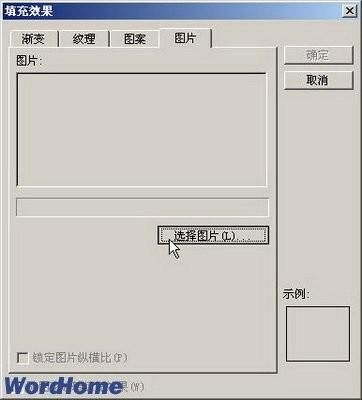
图2010061508 单击“选择图片”按钮
第3步,打开“选择图片”对话框,查找并选中准备作为页面背景的图片,然后单击“插入”按钮,如图2010061509所示。
图2010061509 “选择图片”对话框
第4步,返回“图片”选项卡,被选择的图片将显示在“图片”预览区域。单击“确定”按钮将其设置为当前Word2003文档的页面背景,如图2010061510所示。
图2010061510 设置图片作为Word2003页面背景
您可能感兴趣的文章
- 08-11Office365和Office2021有何区别?Office365和2021的区别介绍
- 08-11office365和2016区别哪个好?office365和2016区别详细介绍
- 08-11怎么看office是永久还是试用?office激活状态查看方法教学
- 08-11Office产品密钥在哪里查找?买电脑送的office激活码查看方法
- 08-11Office要如何去卸载?卸载Office最干净的方法
- 08-11Office打开不显示内容怎么办?Office打开文件不显示解决教程
- 08-11Office365和Office2021有何区别?Office365和Office2021区别介绍
- 08-11Office怎么安装到d盘?Office默认安装在c盘怎么改到d盘
- 08-11Office怎么安装?电脑如何下载office办公软件安装教程
- 08-11Office怎么激活?四种方法免费永久激活Office


阅读排行
- 1Office365和Office2021有何区别?Office365和2021的区别介绍
- 2office365和2016区别哪个好?office365和2016区别详细介绍
- 3怎么看office是永久还是试用?office激活状态查看方法教学
- 4Office产品密钥在哪里查找?买电脑送的office激活码查看方法
- 5Office要如何去卸载?卸载Office最干净的方法
- 6Office打开不显示内容怎么办?Office打开文件不显示解决教程
- 7Office365和Office2021有何区别?Office365和Office2021
- 8Office怎么安装到d盘?Office默认安装在c盘怎么改到d盘
- 9Office怎么安装?电脑如何下载office办公软件安装教程
- 10Office怎么激活?四种方法免费永久激活Office
推荐教程
- 07-012025最新office2010永久激活码免费分享,附office 2010激活工具
- 11-30正版office2021永久激活密钥
- 11-25怎么激活office2019最新版?office 2019激活秘钥+激活工具推荐
- 11-22office怎么免费永久激活 office产品密钥永久激活码
- 11-25office2010 产品密钥 永久密钥最新分享
- 11-30全新 Office 2013 激活密钥 Office 2013 激活工具推荐
- 11-22Office2016激活密钥专业增强版(神Key)Office2016永久激活密钥[202
- 07-01怎么免费获取2025最新office2016专业增强版永久激活密钥/序列号
- 11-25正版 office 产品密钥 office 密钥 office2019 永久激活
- 07-01office365怎么永久激活?2025.5最新office,office365序列号推荐






